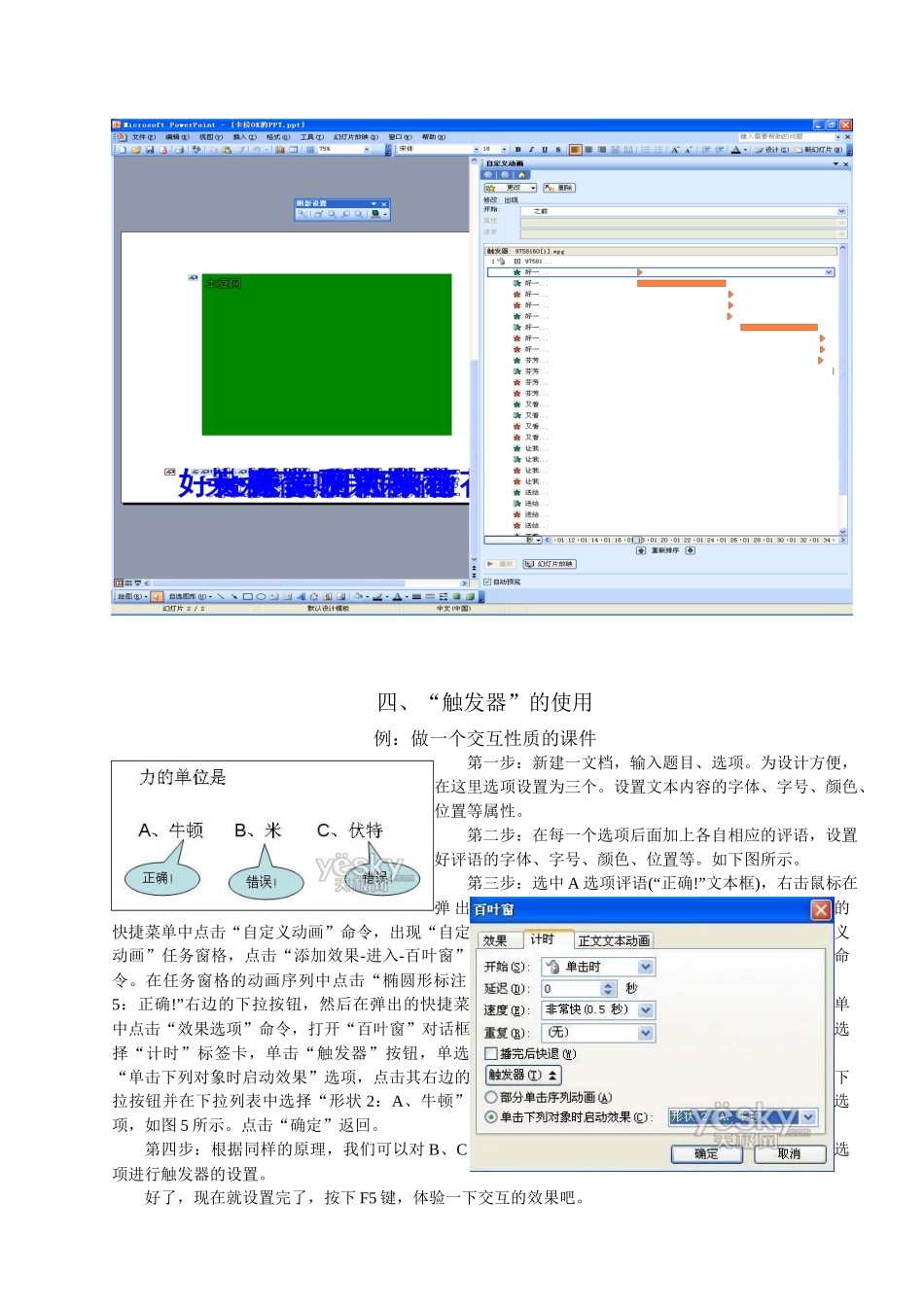PPT 高级培训一、Word 文档转为 PPT 演示文档的两种方法许多人都习惯在 PowerPoint 环境中制作幻灯片。假如你手头有一个现成的 Word 文稿讲义,就能变成PowerPoint 演示文稿,而不用打开 PowerPoint 重新输入文字。因为 Word 和 PowerPoint 两个软件早为你考虑周到了,只需几下简单的操作,你的一篇 Word 文档即可轻松转换为 PowerPoint 演示文稿。本文提供两种方法供您选择。(一)导入 Word 文档先在 Word 的大纲视图下,创建一个 Word 大纲文件,存盘;然后打开 PowerPoint 程序,单击菜单栏上的“插入”,选“幻灯片(从大纲)”,在打开的插入大纲对话框中选中刚才存盘的 Word 大纲文档,单击[插入],这样,Word 大纲文档就变成了 PowerPoint 演示文稿。二者的对应关系是:Word 大纲文档的一级标题变为 PowerPoint 演示文稿页面的标题,Word 大纲文档的二级标题变为 PowerPoint 演示文稿页面的第一级正文,Word 大纲文档的三级标题变为 PowerPoint 演示文稿页面第一级正文下的主要内容,其余依次类推。这种转换方法要求你在 Word 大纲视图下编辑文档,对于习惯于 Word 页面视图的朋友来说有些不太方便,那么请看下法。(二)直接创建演示文稿假如你在 Word 的页面视图下已写好了内容或者是以前用 Word 编的一篇文章,想把它们制成幻灯片,就可以在 Word 中应用“样式”和快捷键来直接创建演示文稿。先解释一下什么是样式:样式是 Word 中早就有的功能,只不过我们很少用到它,使用样式功能可以使文档的创建和管理易如反掌。样式工具栏就在操作界面的左上端,通常都写着“正文”两个字。点击右侧的向下箭头,会出现“标题 1、标题 2、标题 3……正文”等内容。您还可以按住“Shift”键的同时点击向下箭头,看看会出现什么情况?请先把你认为要作为一张幻灯片标题的地方选中,然后选择“标题 1”,其他也依次类推。然后在菜单栏上选择“工具/自定义”,再在弹出的对话框中选“命令”选项卡,从左窗口中选“所有命令”,从右窗口中找到“Present It”命令。用鼠标左键按住并拖动“Present It”至 Word 的菜单栏或工具栏均可。用此快捷键可直接调用 PowerPoint 程序,并把当前的 Word 文档直接转换为 PowerPoint 演示文稿,以大纲视图显示。点击“PresentIt”后你会发现,用标题 1 样式定义过的标题全都作为独立的一页幻灯片。假如你没给 Word 文档定义样式,点击[Present It]...